win10系统删除右键菜单“一键加速”选项的方法
windows10系统下,一位用户反馈自己在桌面单击鼠标右键总会出现“一键加速”选项,而点击后任务栏开始菜单按钮边上会出现一个360软件的图标,貌似并没什么作用。那么,我们该如何将其删除呢?接下来,就随小编一起看看win10系统删除右键菜单“一键加速”选项的方法。
推荐:win10系统下载64位
步骤如下 :
1、首先在桌面单击右键,选择 一键加速 ;
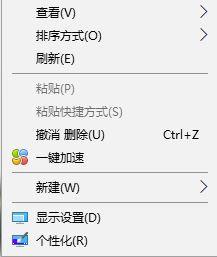
2、在任务栏中点击360一键加速图标,打开后点击【图标版】,如图:
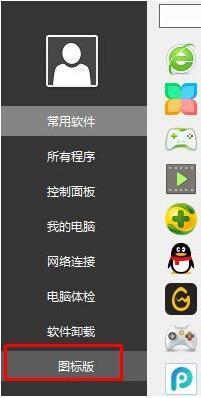
3、然后重新打开360一键加速菜单按钮,点击右上角的 倒三角 ,点击 设置 按钮;
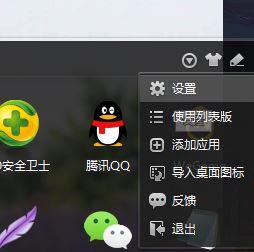
4、在 设置中心 界面点击【高级设置】,接着我们将下面选项中的【开启桌面右键菜单中一键加速功能】选项前的勾去掉,点击确定保存设置!
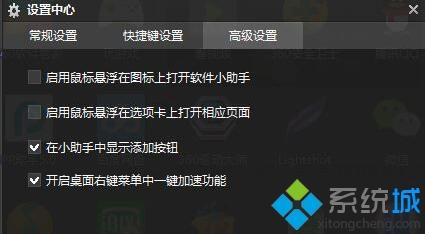
按照上述几个步骤的简单操作,我们在桌面上单击右键弹出的右键菜单中就不会有“一键加速”选项啦!
相关教程:右击开始菜单按钮出现删除桌面右键菜单选项桌面鼠标右键菜单栏怎么删除右键单机桌面让菜单出现在鼠标右边xp点击就删除我告诉你msdn版权声明:以上内容作者已申请原创保护,未经允许不得转载,侵权必究!授权事宜、对本内容有异议或投诉,敬请联系网站管理员,我们将尽快回复您,谢谢合作!










